Steam є і залишатиметься раєм для кожного геймера, особливо якщо ви хочете отримати одні з найкращих ігор, доступних на ринку. Хоча кожен ноутбук підтримує встановлення Steam, є сумніви щодо встановлення програми на Chromebook.
Архітектура Chromebook є визначальним фактором встановлення Steam на Chromebook. Залежно від оперативної пам’яті та процесора вашого комп’ютера, ви повинні вжити відповідних заходів для відповідного встановлення Steam.
Ось кілька речей, які вам потрібно знати про встановлення Steam на Chromebook.
Чи працює Steam на Chromebook?
Багато людей запитують: «Чи можна Chromebook запускати Steam»? Відповідь – так. Однак це не означає, що це досить простий процес, особливо якщо у вас старіша машина.
Ви можете без проблем завантажити та запустити Steam на останніх версіях Chromebook. Старіші версії мають дещо складний процес, який відрізняється від попереднього.
Не можна заперечувати цінність Steam у життя геймерів і тих, хто щиро хоче відчути задоволення від чітко визначеної гри. Зрештою, Steam надає гравцям багато причин завантажувати та грати в ігри.
Про що слід пам’ятати, перш ніж запускати Steam на Chromebook
Давайте подивимося правді в очі: Chromebook — це не ігровий комп’ютер, а Steam — це ігровий додаток, який прокладає шлях для жорстких ігор. З іншого боку, комп’ютери Chromebook – це доступні комп’ютери з мінімальними ресурсами, які ідеально підходять для роботи.
Але що станеться, коли ви захочете пограти в ігри на своєму Chromebook? Так, є способи завантажити та використовувати Steam на Chromebook.
У цьому відношенні вам потрібно розглянути дві версії Chromebook. Якщо ви хочете швидко й ефективно виконувати чорні завдання, ви можете скористатися старішими версіями Chromebook. Однак якщо ви маєте намір запускати ігри з великими ресурсами на своєму Chromebook, вам потрібен ноутбук із важкими, міцними та потужними процесорами, як-от чіп Intel Core i5 або i7.
Ось деякі характеристики, необхідні для запуску ігор Steam на Chromebook:
Через такі високі вимоги до специфікацій багато користувачів вважають, що Windows краща для ігор, ніж Linux. Однак це залежить від типу вашої машини та від того, яку ОС ви використовуєте регулярно.
Як завантажити Steam на Chromebook
Новішими версіями Chromebook відносно легше керувати, оскільки ви можете завантажити Steam безпосередньо з Play Store, не турбуючись про перемикання каналів або внесення змін до ChromeOS.
1. Завантажте Steam через Google Play Store
На новішому Chromebook ви можете легко завантажити Steam із магазину Play.
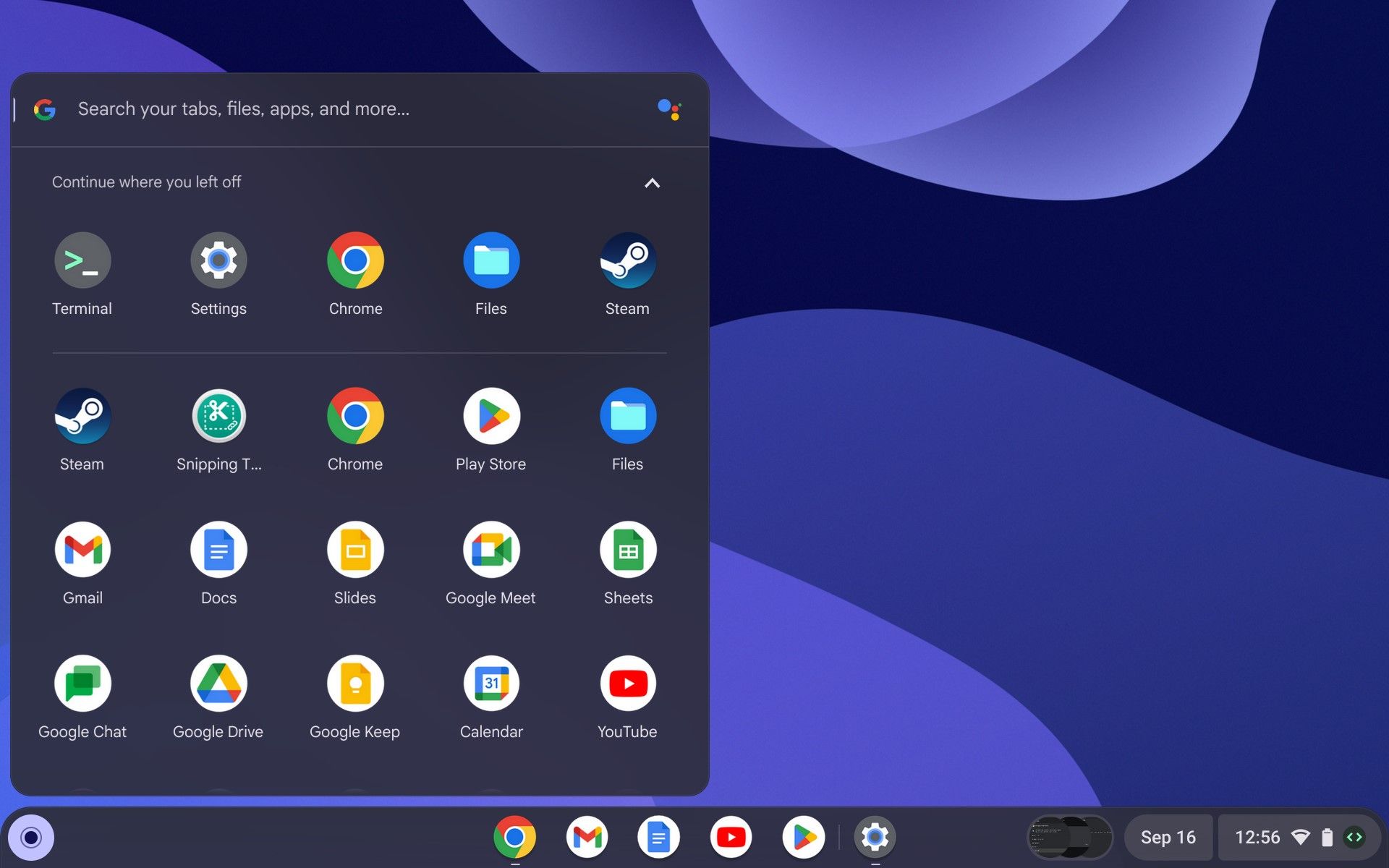
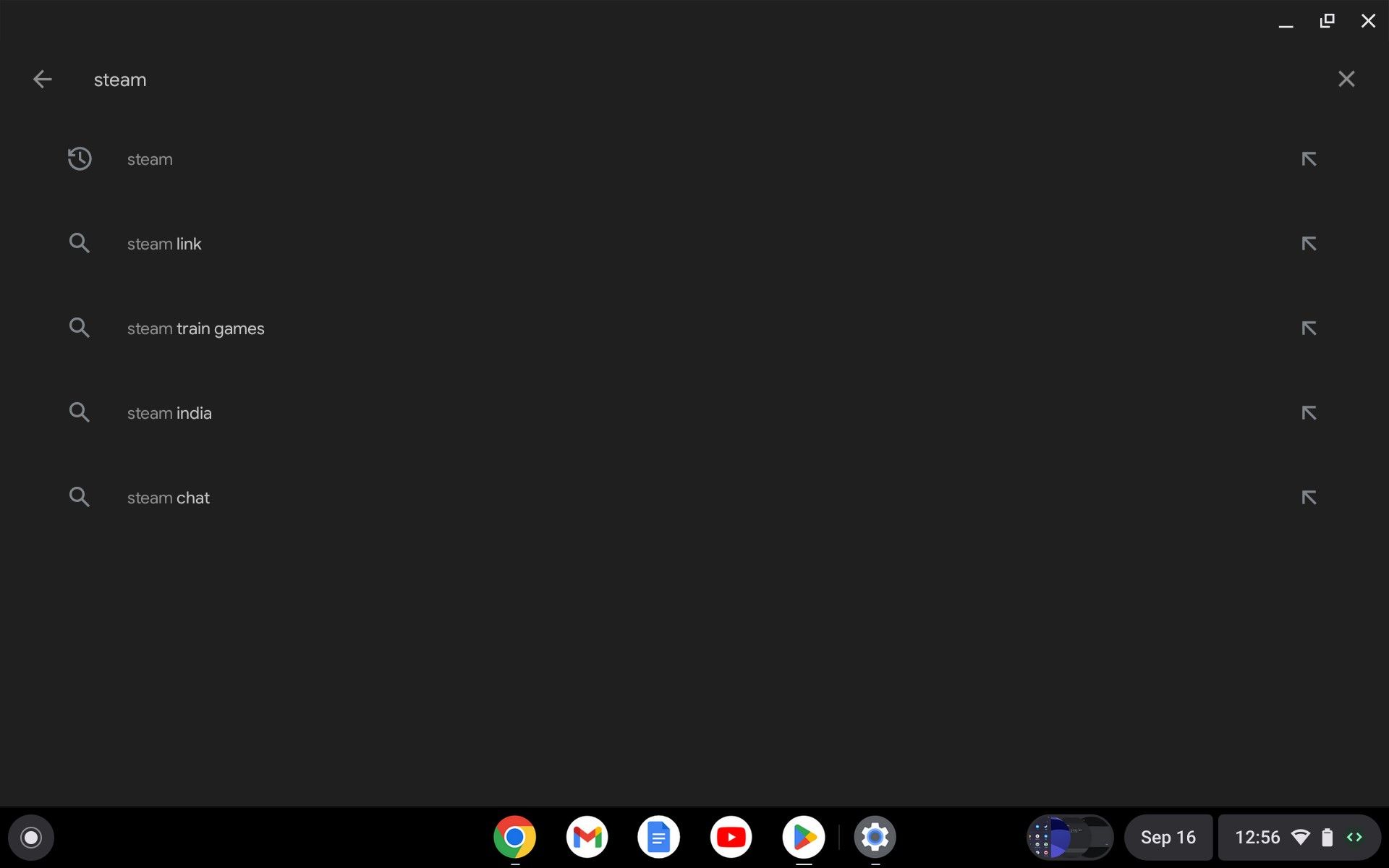
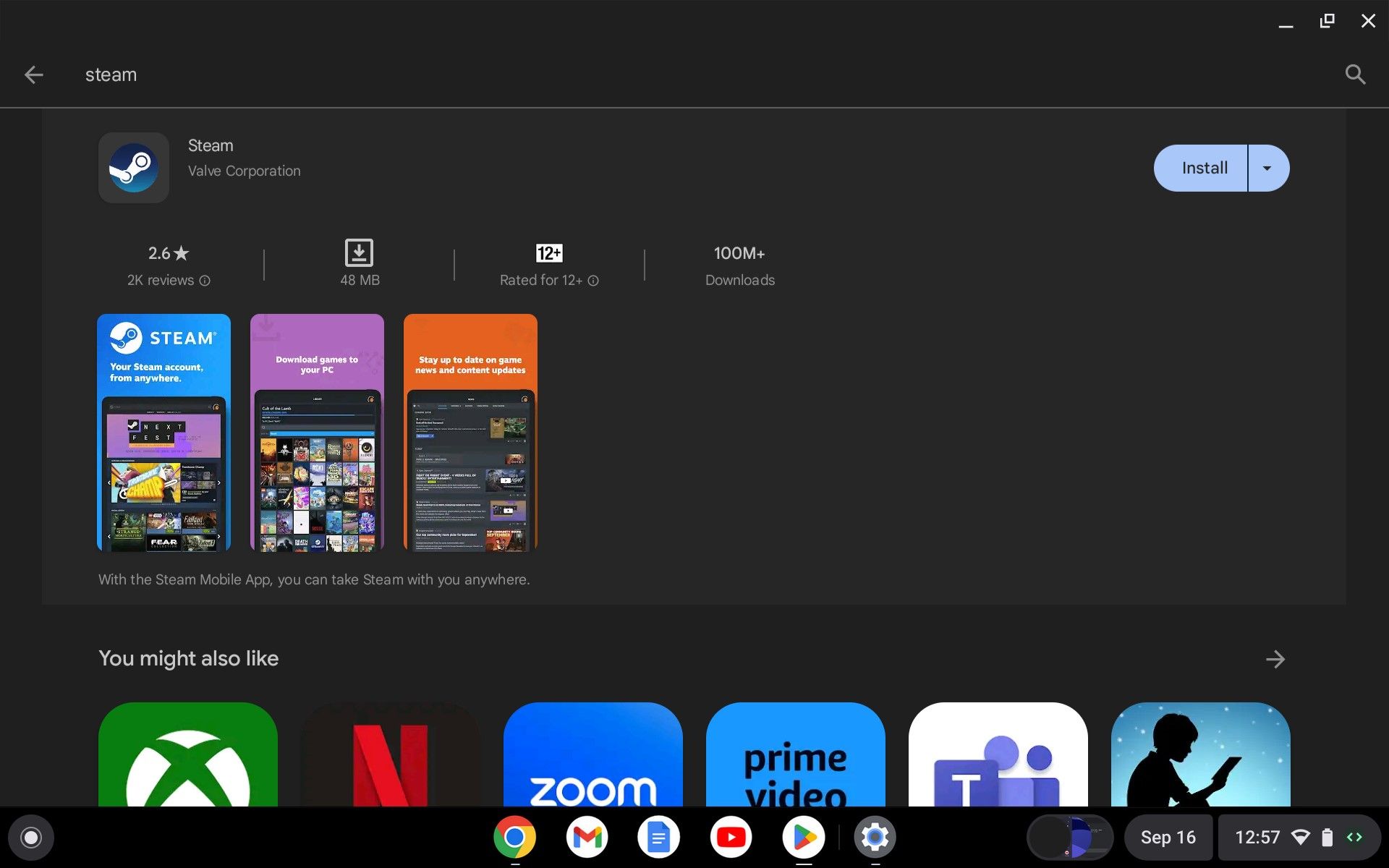
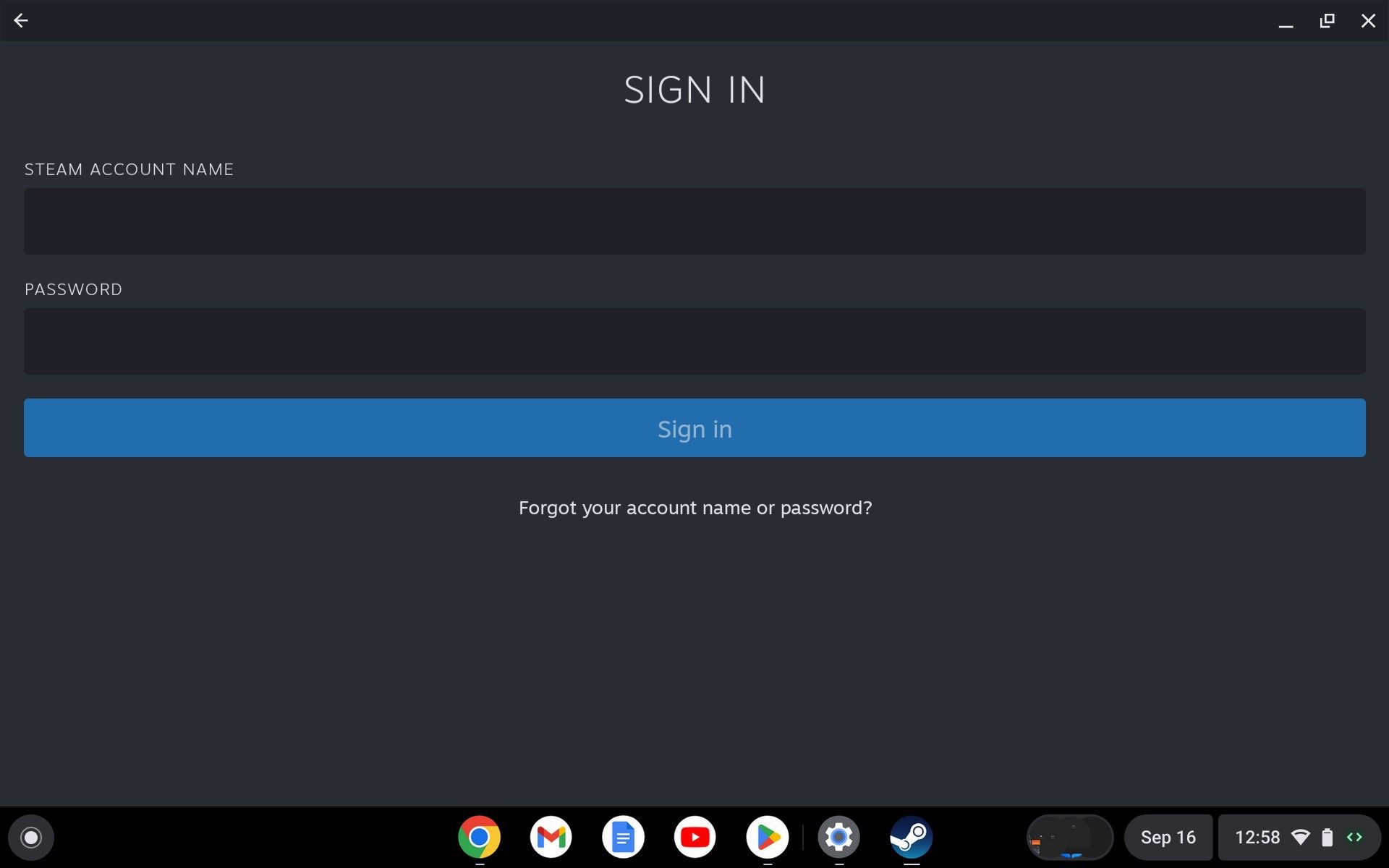
2. Використовуйте Steam на Chromebook за допомогою Steam Link
Додаток Steam Link — це чудовий спосіб запустити Steam на двох системах без завантаження Steam. Завдяки цій функції ви все ще отримуєте повну функціональність Steam, але єдине застереження полягає в тому, що вам потрібно запускати обидві системи в одній мережі.
Хоча це ресурсомісткий процес, ви все одно можете запустити Steam на Chromebook, не втрачаючи можливості грати в улюблені ігри.
Ось як отримати доступ до Steam на Chromebook за допомогою Steam Link:
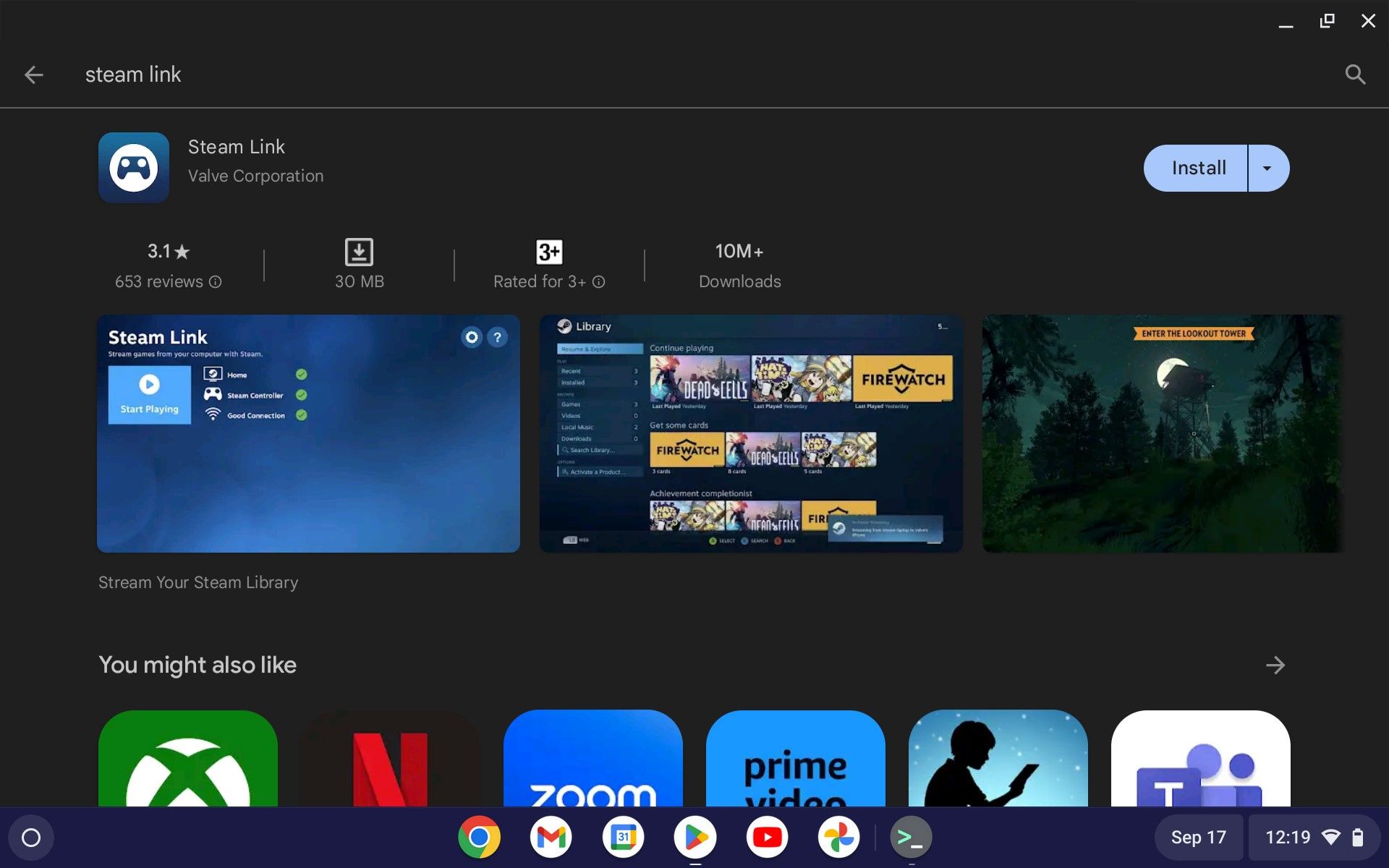
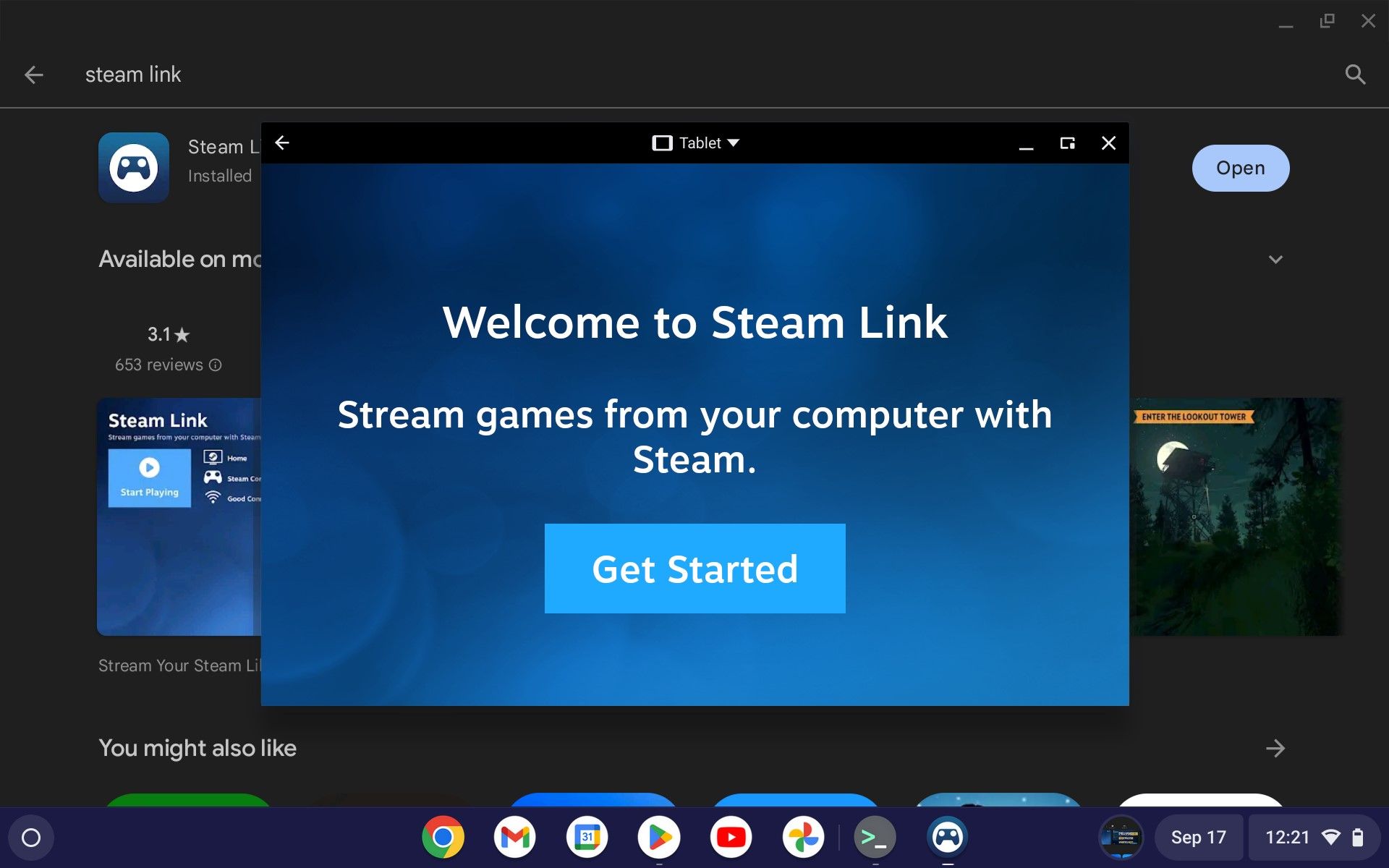
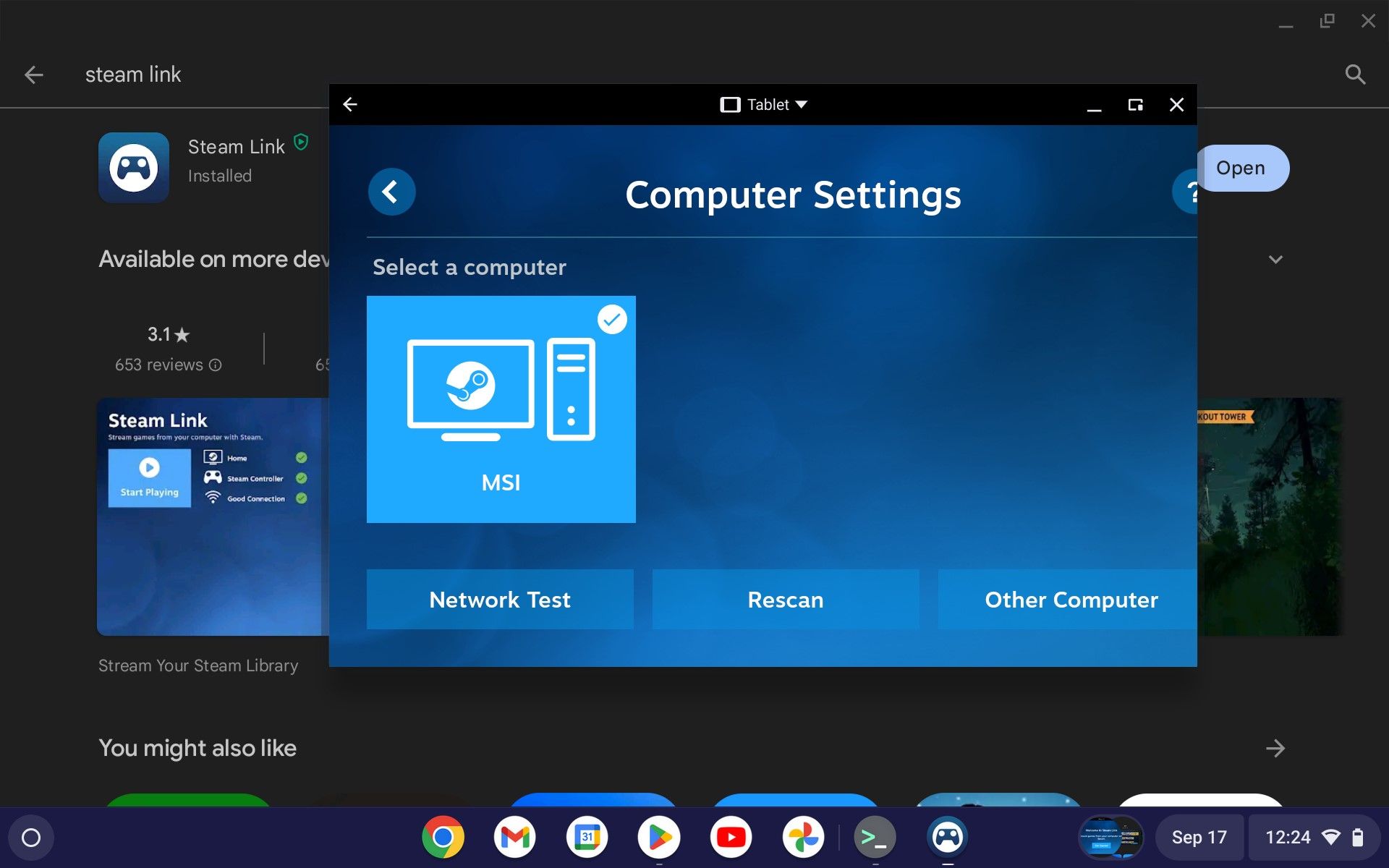
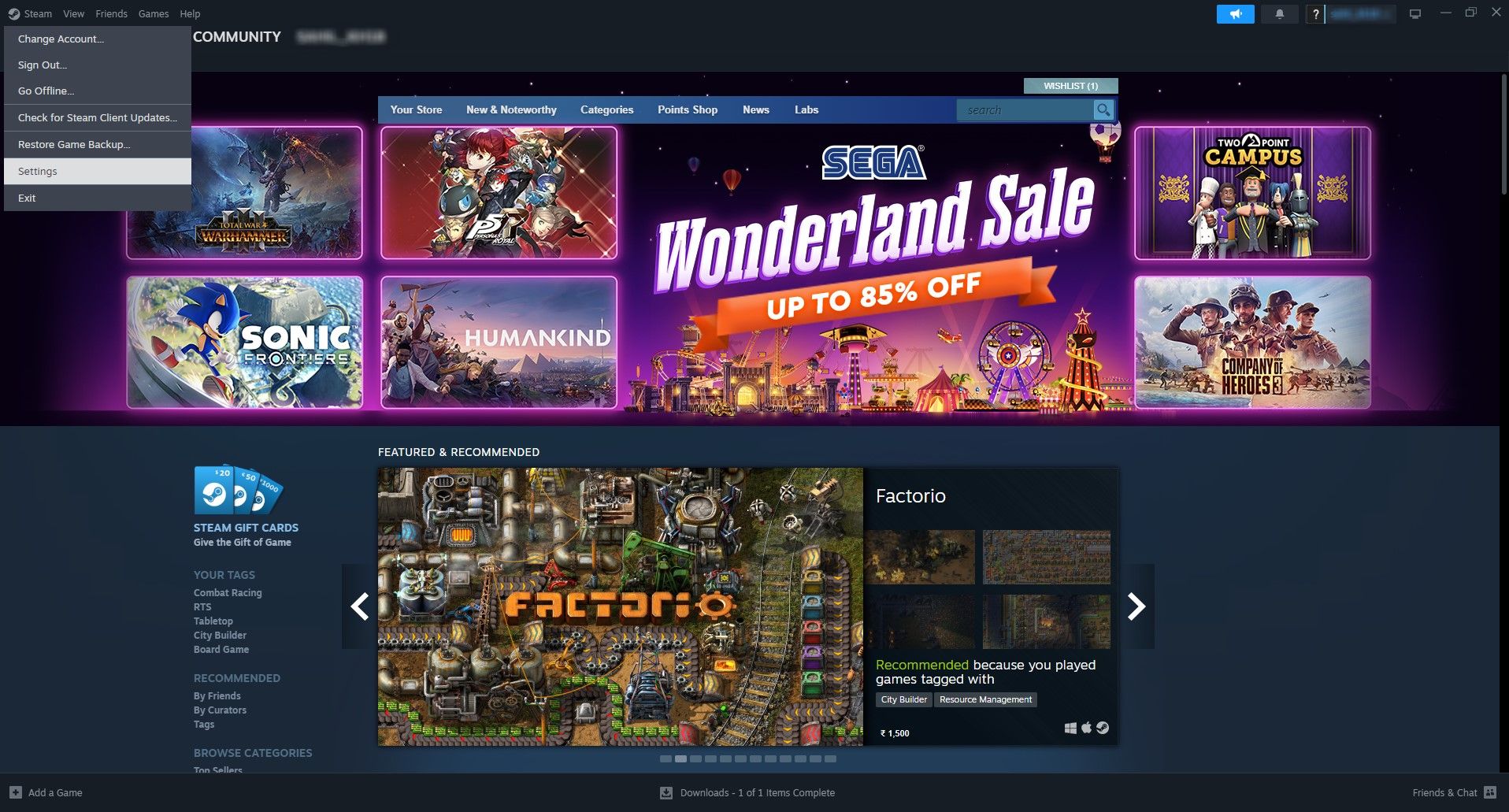
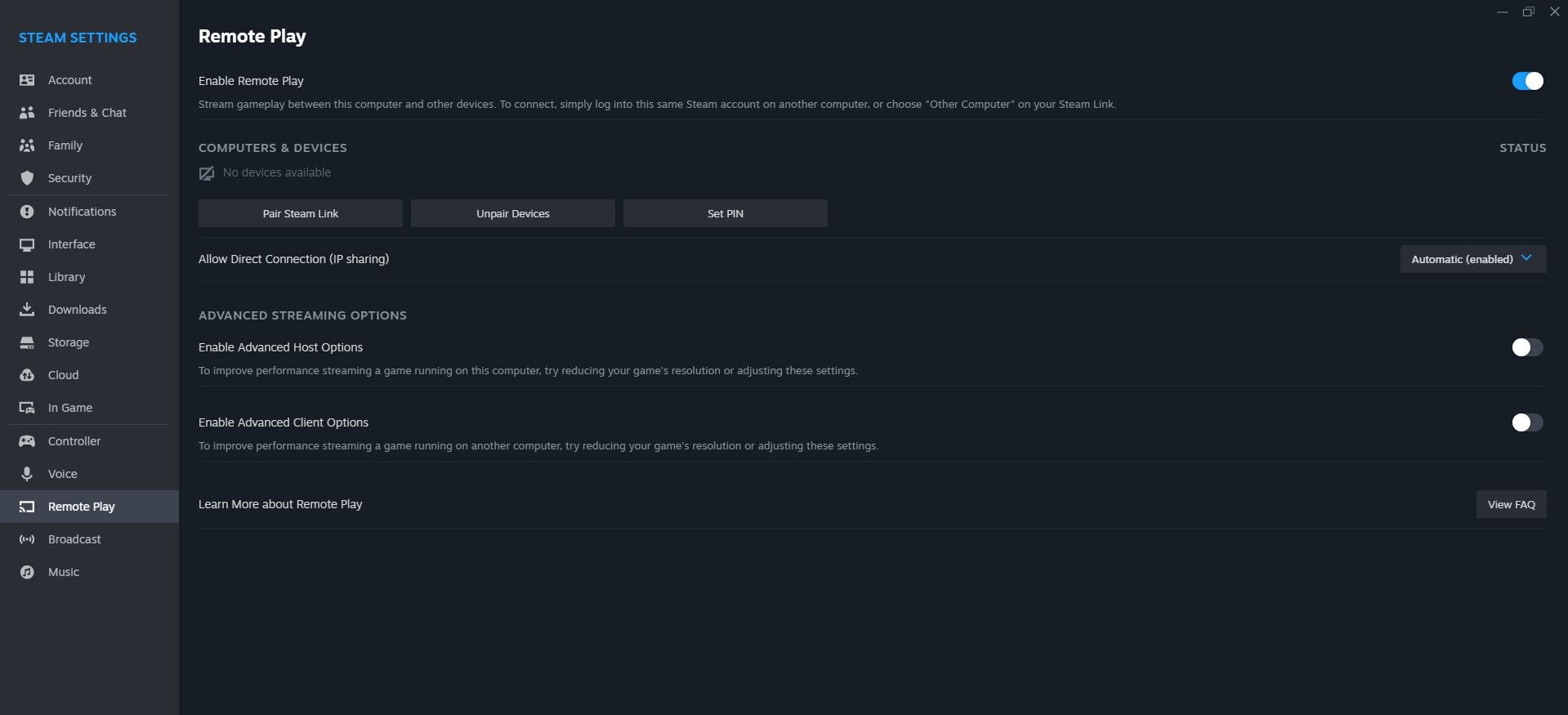
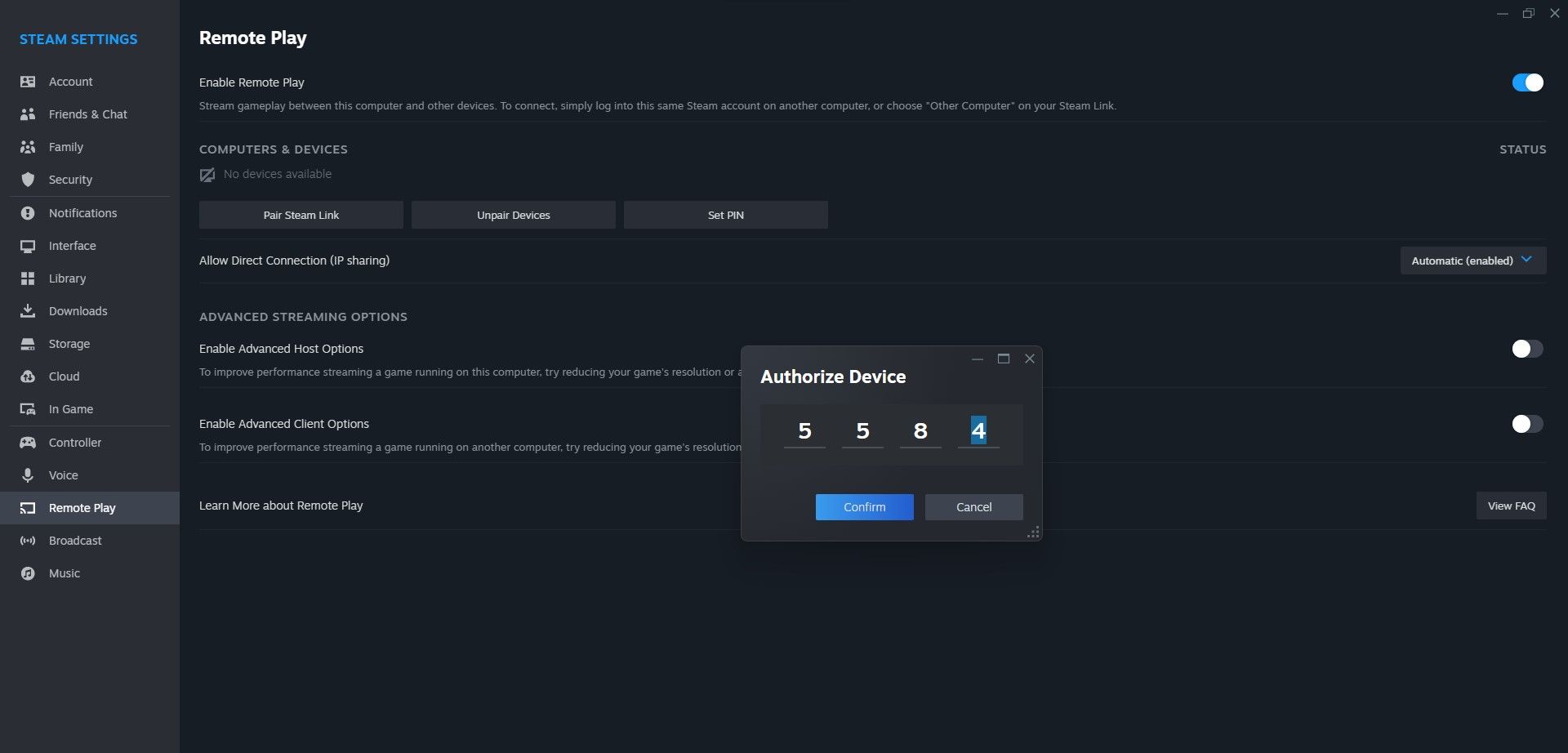
Насолоджуйтеся віртуальною грою в ігри Steam, не завантажуючи Steam на Chromebook.
Користуватися Steam на Chromebook просто
Незважаючи на доступні близькі альтернативи, Steam продовжує залишатися улюбленою ігровою платформою для майже кожного геймера. Однак, незважаючи на широке використання Chromebook, існує нескінченна потреба купувати надійний ноутбук, який пропонує найкращий ігровий досвід, особливо якщо ви хочете запускати та грати в ігри на ньому.
Залежно від вашого бюджету, характеристик ноутбука та методів використання ви можете вибрати варіант встановлення для запуску Steam на Chromebook. Ви можете встановити його безпосередньо або транслювати його з головного ПК, вибір за вами.

